Crear trabajos y turnos para eventos recurrentes
Objetivos de aprendizaje
Después de completar esta unidad, podrá:
- Crear trabajos de voluntario y turnos repetitivos para la campaña.
- Asignar un voluntario a un trabajo recurrente.
- Comprender cómo funcionan los programas de repetición.
Crear trabajos continuos
Ahora que configuramos una campaña para los eventos de voluntariado recurrentes, sigamos con los trabajos de voluntario, el próximo paso en la estructura.
Pero primero, revisemos las ubicaciones donde nuestra organización sin ánimo de lucro ficticia, No More Homelessness (NMH), necesita la ayuda de voluntarios para los servicios de alimentos y otras tareas:
- Servicio de comidas West Side House
- Servicio de comidas Bullard House
- Inventario y reposición de despensa
El coordinador de voluntarios de NMH, Enoch, sabe que tiene que configurar un trabajo de voluntarios para cada tarea. Empieza por el servicio de comidas del establecimiento West Side. Avancemos.
- En el registro de campaña que creamos en la última unidad, haga clic en Nuevo en la lista relacionada Trabajos de voluntario.
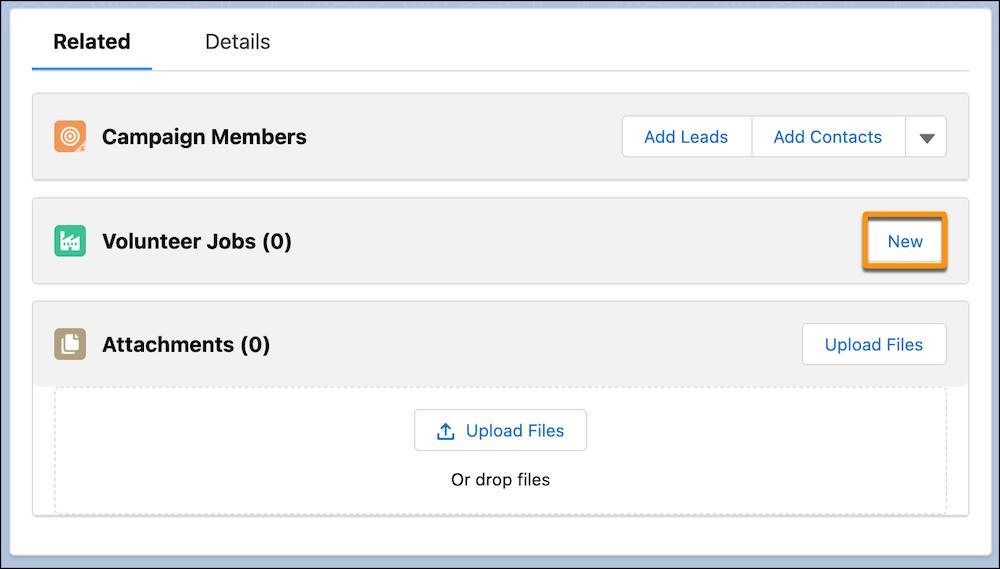
- En el cuadro de texto Nombre de trabajo de voluntario, ingrese el nombre de un trabajo. Enoch ingresa
Servicio de comidas West Side House. - Seleccione Display on Website (Mostrar en sitio web). Aún no cubrimos la integración de sitio web, pero si selecciona esta opción ahora, no tiene que volver y seleccionarla más adelante.
- Seleccione Continua, porque es una necesidad constante que nunca se cierra. No seleccione esta opción si se trata de un evento puntual o uno que termina tras un par de sesiones.
- Ingrese una descripción. La descripción del trabajo aparece en el sitio web, por lo que hágala lo más atractiva posible. Puede utilizar formatos, imágenes y vínculos para alegrar la descripción.
- Ingrese información en el campo en la sección Ubicación. Para la ubicación, asegúrese de ingresar la dirección exacta, porque se utiliza para crear un mapa de Google en el evento de voluntariado. Hablaremos más sobre los mapas en la integración del sitio web para la gestión de voluntarios con el módulo V4S (vinculado en la sección Recursos).
- Haga clic en Guardar.
Su nuevo trabajo aparece en la lista relacionada Trabajos de voluntario de su campaña.
Enoch repite el proceso para cada uno de los otros trabajos. Crea un trabajo de voluntario para Servicio de comidas Bullard House y uno para Inventario y reposición de despensa, ambos son eventos continuos.
Crear turnos recurrentes
Lo dijimos muchas veces, pero lo diremos una vez más: ¡La estructura lo es todo!
Creamos el nivel superior de nuestra estructura, la campaña (Servicios de alimentos). También creamos el segundo nivel de nuestra estructura, los trabajos de voluntario (Servicio de comidas West Side House, Servicio de comidas Bullard House e Inventario y reposición de despensa).
Lo último que necesitamos hacer es crear el tercer nivel: los turnos de voluntario, que registran las fechas y el tiempo que deben trabajar los voluntarios.
Aquí están los turnos específicos que necesita NMH.
| Trabajo de voluntario | Días. | Hora |
|---|---|---|
|
Servicio de comidas West Side House |
Todos los días |
9:30 a. m. |
|
Servicio de comidas Bullard House |
Todos los días |
9:30 a. m. |
|
Inventario y reposición de despensa |
Martes y jueves |
1 p. m. |
Recuerde que los turnos se ubican debajo de los trabajos asociados. Para crear un turno, empiece por abrir el registro del trabajo de voluntario.
Empecemos por el primer trabajo de servicio de comidas en el establecimiento West Side. Para crear turnos de voluntario para esta necesidad constante, se crea un nuevo programa de repetición de trabajos.
Sigamos con Enoch.
- En la página de registro Campaña, haga clic en la ficha Relacionado y desplácese a la lista relacionada Trabajos de voluntario. En el ejemplo de NMH, la lista está en el registro de campaña servicios de alimentos.
- Haga clic en el nombre del trabajo de voluntario. Enoch hace clic en Servicios de comidas West Side House.
- Haga clic en la ficha Relacionado.
- Haga clic en Nuevo en la lista relacionada Programas de repetición de trabajos.

- Defina cómo se repite este trabajo y sus turnos. Puede utilizar sus propios datos o seguir a Enoch mientras crea los turnos recurrentes.
- En Días de la semana, mueva todos los días a Elegidos porque es una necesidad diaria.
- En Repetición semanal, que indica al programa la frecuencia en que ocurren los eventos, seleccione Todos. Este es un turno que se necesita todos los días y todas las semanas. Para otros trabajos, puede elegir alternar semanas o elegir una semana en particular cada mes (primera, segunda, tercera, etc.).
- En Fecha y hora de inicio programadas, seleccione Próximo lunes a las 9:30 a. m..
- Deje en blanco Fecha de finalización programada. Este es un evento que no tiene una fecha de finalización específica, pero si necesita voluntarios para un evento recurrente por tiempo limitado (como una clase u otro evento con una fecha de finalización definida) puede ingresar un valor aquí.
- En Duración, ingrese cuánto dura el evento, en horas. Enoch ingresa
2. - En Número deseado de voluntarios, ingrese el número máximo de voluntarios que pueden inscribirse para cada turno. Enoch ingresa
5.
- Haga clic en Guardar.
Para ver los turnos que acaba de crear, haga clic en el Id. de JRS en la lista relacionada Programas de repetición de trabajos en el trabajo de voluntario, o bien vuelva a cargar el registro de trabajo de voluntario y vaya a la ficha Relacionado para ver la lista relacionada Turnos de voluntario.

Se acaban de crear varios turnos en pocos pasos. Magnífico, ¿verdad?
Enoch aún necesita crear los turnos para los otros trabajos. Las opciones de configuración del programa de repetición de trabajos para el trabajo de voluntario Servicio de comidas Bullard House son iguales que para Servicio de comidas West Side House.
Sin embargo, hay algunos cambios para el trabajo Inventario y reposición de despensa. Estos son los datos que Enoch ingresa para los turnos:
- Days of the Week (Días de la semana): Martes, jueves
- Weekly Occurrence (Repetición semanal): Semanalmente
- Schedule Start Date & Time (Programar fecha y hora de inicio): Próximo martes a la 1 p. m.
- Duration (Duración):
3 - Desired Number of Volunteers (Número deseado de voluntarios):
7
Recuerde hacer clic en Guardar cuando haya finalizado.
Confirmar sus turnos en el calendario de turnos
Ahora echemos un vistazo a todos los turnos en el calendario de turnos.
- En la aplicación Voluntarios, haga clic en la ficha Calendario de turnos.
- Todos los turnos están enumerados en el calendario. Pase el ratón sobre un turno para ver el número de voluntarios confirmados o el número de posiciones de voluntario aún disponibles. (Hasta ahora, el número de voluntarios confirmados es cero.)
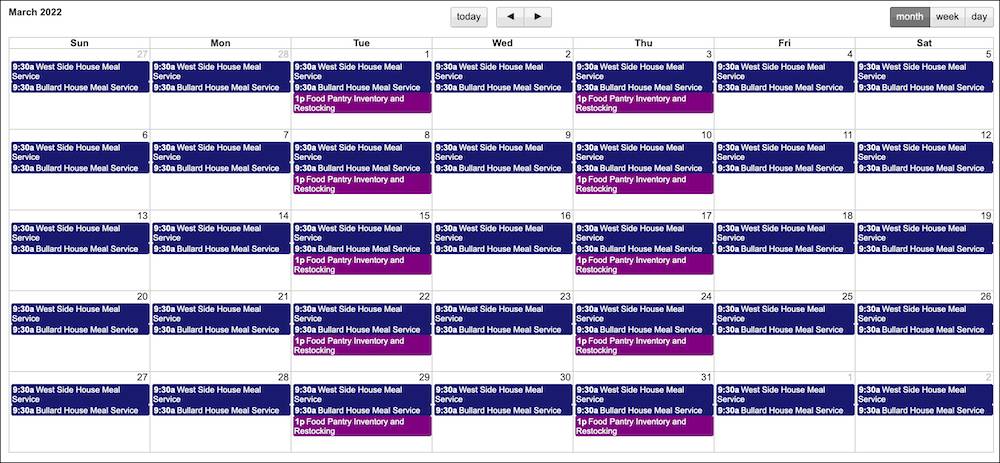
- Utilice las teclas de flecha para ir a otros meses en el calendario y ver si los eventos continúan en el futuro.
¡Felicitaciones! Creó múltiples eventos en múltiples ubicaciones, mediante la estructura de campaña, trabajos de voluntario y turnos de voluntario. ¡Es un hacha de la gestión de voluntarios!
Inscribir un voluntario recurrente
Varias organizaciones sin ánimo de lucro dedicaron voluntarios que se inscriben para múltiples turnos con regularidad. Por ejemplo, en NMH, Enoch sabe que tiene voluntarios que suelen trabajar varios turnos de servicio de comida todas las semanas, los mismos días.
Mediante el Programa de repetición de voluntario de V4S, se puede especificar un programa recurrente para un voluntario concreto. Se puede agregar cuándo comienza y finaliza el programa y qué días de la semana y mes trabaja el voluntario.
NMH es afortunado de tener un voluntario entusiasta llamado Peter Delauranti (¿lo recuerda del evento Bienvenida a casa?). Peter vive cerca de la vivienda a corto plazo de West Side de NMH y le apasiona la misión de NMH. Quiere ser voluntario para el turno de servicio de comidas todos los sábados a la mañana.
Creemos un programa de repetición de voluntarios para configurar esto.
- Haga clic en la ficha Trabajos de voluntario en la aplicación Voluntarios.
- Seleccione un trabajo que tiene múltiples turnos de la lista Trabajos de voluntario recientes. Enoch hace clic en Servicios de comidas West Side House.
- Haga clic en la ficha Relacionado.
- Haga clic en Nuevo en la lista relacionada Programas de repetición de voluntarios.

- Para rellenar automáticamente los detalles del trabajo, desplácese a la sección Copiar programa desde y seleccione el Programa de repetición de trabajos apropiado.
- Ingrese el nombre del contacto. Enoch ingresa
Peter Delauranti. (Si no creó contactos de muestra en unidades anteriores, es posible que Peter aún no exista en su organización de Salesforce. Para este ejercicio, puede ingresar cualquier contacto existente). - Actualice la fecha de inicio, la fecha de finalización y la duración según sea necesario. Enoch deja las cosas como están.
- Ingrese el número de voluntarios para este programa. Como este programa es solo para Peter, Enoch ingresa
1. - Para el estado de horas de voluntario, seleccione Confirmed (Confirmado). NMH utiliza el estado Confirmado para cualquiera que se inscriba como voluntario.
- Actualice los días de la semana y repetición semanal según sea necesario. Como Peter es voluntario todos los sábados, Enoch hace clic en Sábado en Días de la semana y Alternar en Repetición semanal.
- Haga clic en Guardar.
El programa de repetición y los turnos de Peter están enumerados en el trabajo de voluntario Servicio de comidas West Side House.

Luego del evento, se puede utilizar lo aprendido en las unidades anteriores para conciliar horas para Peter o cualquier otro voluntario recurrente.
Punto por punto, consiguió mucho con V4S. Creó un evento de recaudación de fondos único y le asignó voluntarios. También creó un evento de voluntariado complejo que puede seguir varios voluntarios en múltiples ubicaciones para eventos de voluntariado recurrentes.
Solo existe un problema: Los voluntarios no pueden inscribirse en estos eventos en su sitio web... aún. Vamos a mostrarle cómo configurarlo en la integración del sitio web para la gestión de voluntarios con el módulo de V4S, a continuación en la ruta.
Recursos
- Ayuda de Salesforce: Crear un trabajo continuo
- Ayuda de Salesforce: Programar turnos recurrentes con programas de repetición de trabajos
- Ayuda de Salesforce: Inscribir un voluntario recurrente con programas de repetición de voluntarios
- Ayuda de Salesforce: Configurar programación de trabajos y voluntarios recurrentes
- Ayuda de Salesforce: Documentación de Volunteers for Salesforce (V4S)
- Trailhead: Integración del sitio web para la gestión de voluntarios con V4S
- Grupo de Trailblazer Community: Aplicación de Volunteers for Salesforce (V4S)
